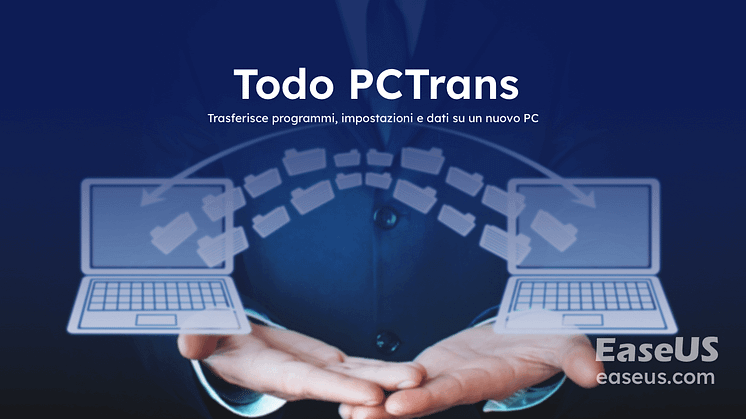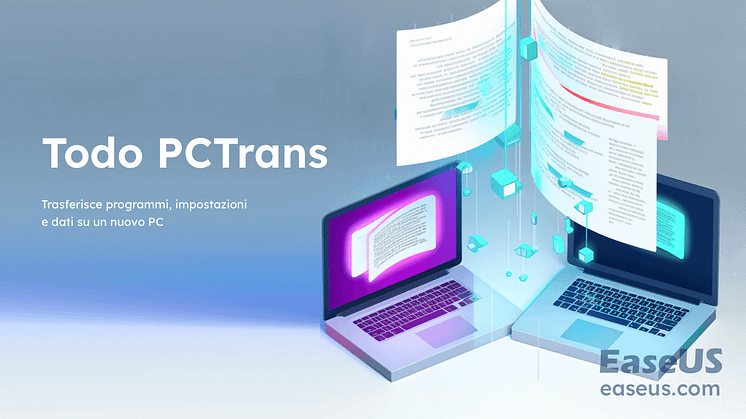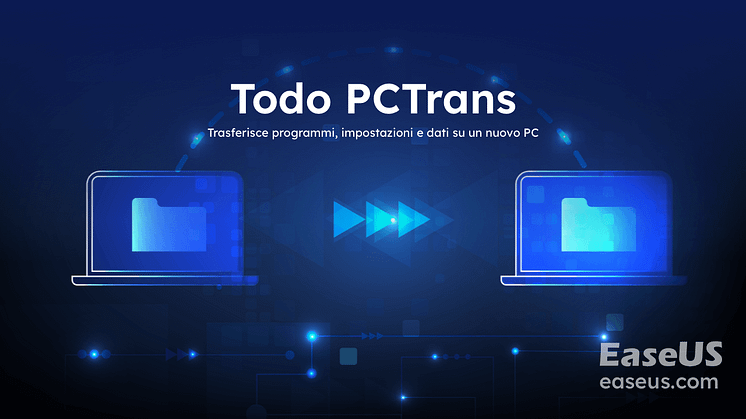
Comunicato stampa -
Come Trasferire File Dal PC al Disco Rigido Esterno Windows 10/8/7
Quando si tratta di copiare i file da un computer a un disco esterno, la maggior parte degli utenti li copia e incolla direttamente. Mentre il metodo non funziona bene quando il numero di file aumenta.
Immaginate un processo che faccia automaticamente un backup o copi tutti i vostri file e programmi dal PC a un'unità esterna. Questo fa sì che non si perda nulla. Ora, impariamo come trasferire i file dal PC al disco rigido esterno in modo efficiente.
Usa Il Software PC Data Transfer Per Trasferire Tutto Dal PC Al Disco Rigido Esterno In 1 Clic
Ora che sapete perché è importante avere un processo adeguato in atto, è il momento di controllare EaseUS Todo PCTrans. È un'applicazione professionale che offre diverse funzioni per il trasferimento dei file. Può trasferire file, applicazioni, account utente e impostazioni tra PC o laptop con semplici clic.

Quindi, se stai pianificando di trasferirti su un nuovo PC e trasferire file su un nuovo computer o semplicemente desideri trasferire file e applicazioni da un computer a un altro utilizzando un disco rigido esterno, ecco come puoi utilizzare il software EaseUS Todo PCTrans.
Funzioni e Caratteristiche Principali di EaseUS Todo PCTrans
Ecco l'elenco delle caratteristiche e delle funzioni del software che ti aiuterà a capire come funziona e come puoi usarlo per trasferire i file.
- Trasferimento da PC a PC: Quando si cambia PC o si condividono file tra due laptop, questo è il metodo da usare. Funziona anche quando i computer sono collegati alla stessa rete.
- Backup e ripristino: Questo metodo permette di prendere il backup completo o parziale del PC corrente. Puoi anche usarlo per trasferire i file su un nuovo computer, spostare file, applicazioni e altro. Ti permette di trasferire tutto da un portatile a un disco rigido esterno.
- Migrazione di app: Quando sei a corto di spazio, usa questo metodo per spostare le applicazioni da un'unità all'altra. Questo ti aiuterà a installare più applicazioni sull'unità principale.
1. Come Trasferire Tutti i File Dal PC al Disco Rigido Esterno
Scarica gratuitamente EaseUS PC file transfer tool per eseguire il backup dei file sul PC sul disco rigido esterno. Si noti che quando è necessario ripristinare il file su un altro PC, è necessario utilizzare lo stesso software.
Passaggio 1. Creare un file di backup da trasferire
- Avvia EaseUS Todo PCTrans sul computer d'origine. Clicca su "Backup e ripristino" e poi su "Avvia" per continuare.
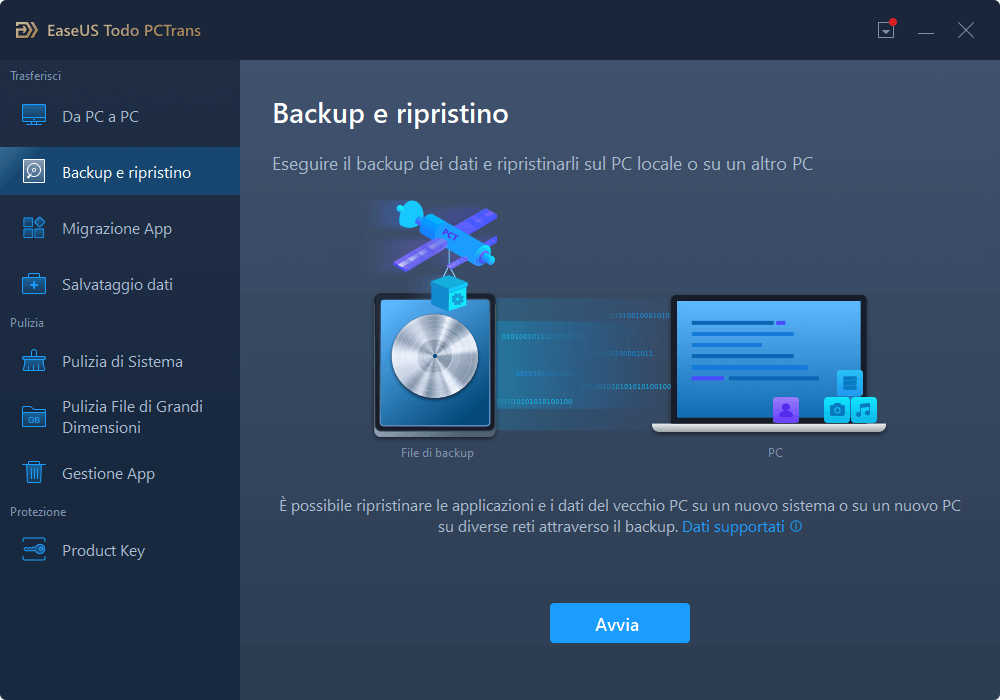
- Seleziona "Backup dati". Nomina il file di backup e imposta una chiavetta USB esterna come destinazione su cui salvare i file del backup.
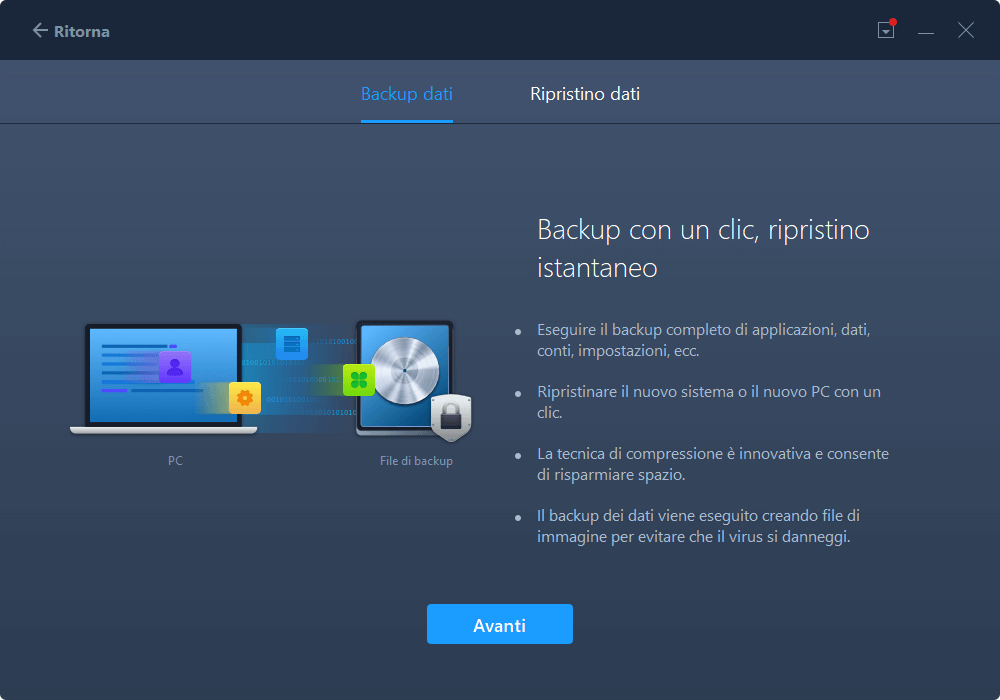
- Seleziona i file/programmi/dati sull'account da spostare. Dopodiché clicca su "Backup".
Una volta terminato il processo di backup, clicca su "Ok". Rimuovi in maniera sicura la chiavetta USB e collegala al PC di destinazione.
Passaggio 2. Ripristinare e trasferire file di backup sul PC senza rete
- Avvia EaseUS Todo PCTrans sul computer destinatario, clicca su "Backup e ripristino" > "Avvia" > "Ripristino dati".
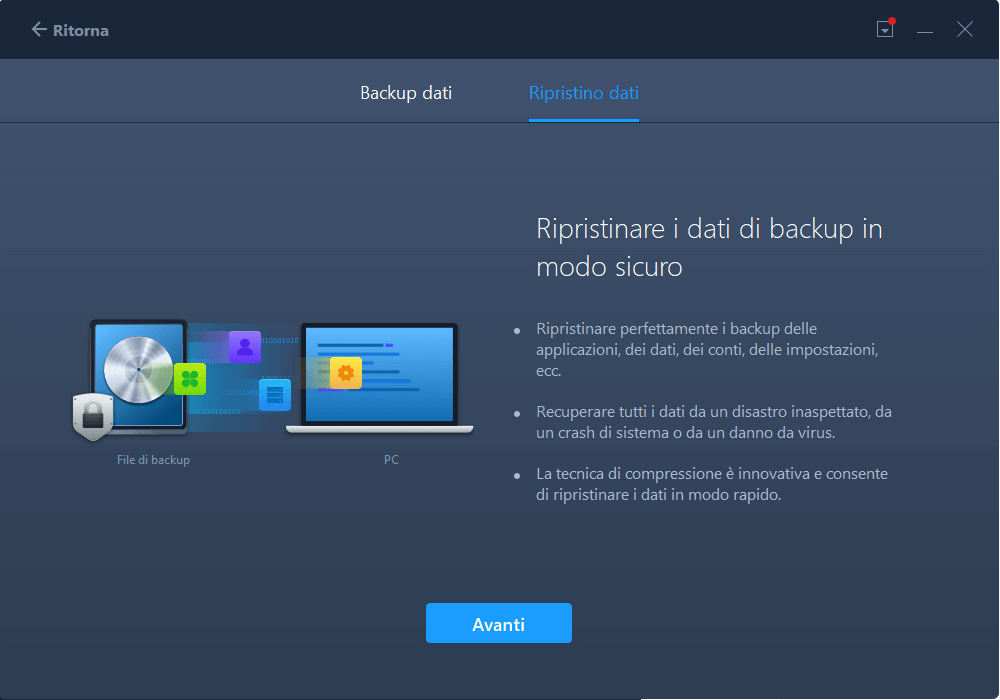
- Clicca su "Sfoglia" per individuare il file dell'immagine nella tua chiavetta USB. Poi, seleziona il file immagine corretto e clicca su "Ripristina" per continuare.

Related links
- Scarica gratis miglior software di trasferimento per PC con guida pratica
- Miglior software per migrare dati in Windows
- Spostare cartella utente in un altro disco
- Come fare per trasferire i giochi su un Hard Disk Esterno | Software per spostare i giochi
- Il gruppo Home non viene visualizzato Windows 10/11? Condividi file senza gruppo home
- Guida completa per spostare i giochi su un'altra unità o su un nuovo computer senza reinstallarli
Argomenti
Tags
Fondata nel 2004, EaseUS è un'azienda software leader a livello internazionale nei settori del recupero dati, del backup dati e della gestione disco, con lo scopo di sviluppare ed esplorare un'esperienza digitale sicura per tutti. Ci stiamo impegnando per innovare e creare una potente ed efficace piattaforma di sicurezza dei dati nel mondo.